
Hosting
Zarządzanie serwerami teraz jeszcze łatwiejsze – funkcje w Panelu Klienta
Co znajdziesz w tym artykule:
Nowy Panel Klienta to jeden z projektów, z których jesteśmy wyjątkowo zadowoleni. Narzędzie pokazaliśmy światu w połowie zeszłego roku, ale na tym nie poprzestaliśmy. Przez cały czas trwały prace nad wdrożeniem kolejnych funkcji. Dziś możemy pokazać Wam pierwsze efekty 🙂
Zmiany zauważą wszyscy Klienci korzystający z serwerów dedykowanych. Największa nowość czeka jednak na osoby, które samodzielnie administrują swoimi maszynami. W Panelu Klienta pojawił się bowiem całkiem nowy moduł do zarządzania serwerami dedykowanymi root.
Zapraszamy na wycieczkę po nowych narzędziach.
Lista serwerów dedykowanych
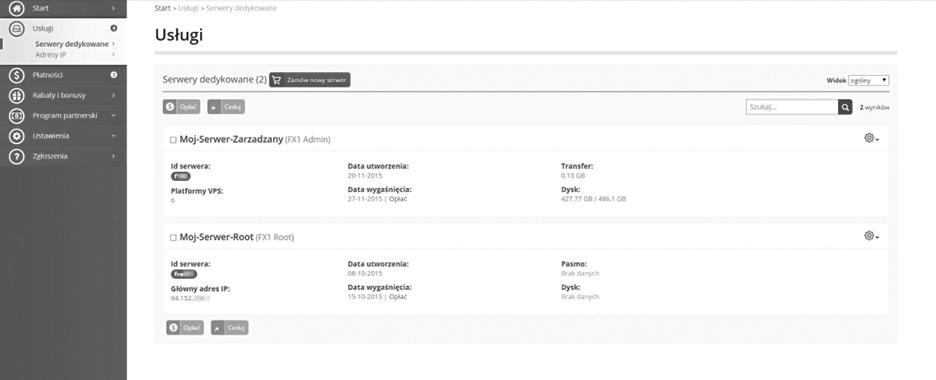
To pierwsza zmiana widoczna po zalogowaniu się do Panelu. Wybierając z lewego menu Usługi > Serwery dedykowane zobaczycie listę posiadanych maszyn. W nowej wersji Panelu znajdziecie na niej:
- własną nazwę serwera i jego typ,
- numer ID maszyny przydatny podczas kontaktu z naszym Działem Administratorów,
- liczbę serwerów wirtualnych działających na danej maszynie,
- daty utworzenia i wygaśnięcia usługi,
- informacje o wykorzystanym transferze i powierzchni dysków.
To jednak nie wszystko. Dodatkowe informacje są dostępne w widoku szczegółowym.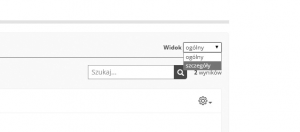
Wybierając z listy rozwijanej opcję szczegóły, przy każdym serwerze zarządzanym pojawiają się dwa wykresy obrazujące zużycie pamięci RAM i procesora w ciągu ostatniej doby. Dzięki temu można szybko sprawdzić, czy parametry nie są przekraczane. Szczegółowy widok pokazuje też dodatkowe informacje o podzespołach zamontowanych w serwerze – dyskach, pamięci i procesorze.
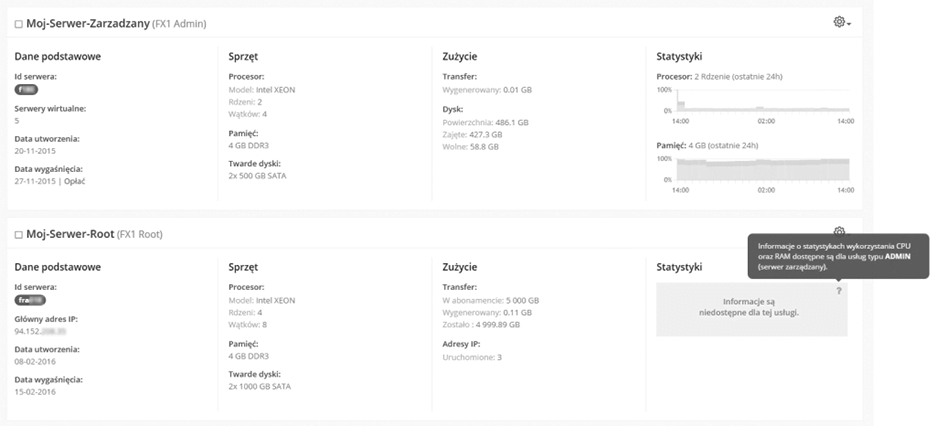
Nowością na liście usług jest ikona z kołem zębatym. To skrót do najczęściej używanych funkcji pozwalający szybko przejść do monitoringu pracy serwera lub uruchomić dodatkowy adres IP.
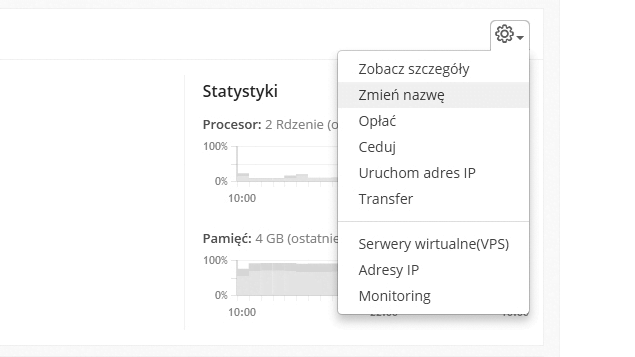
Karta produktu – centrum dowodzenia serwerem
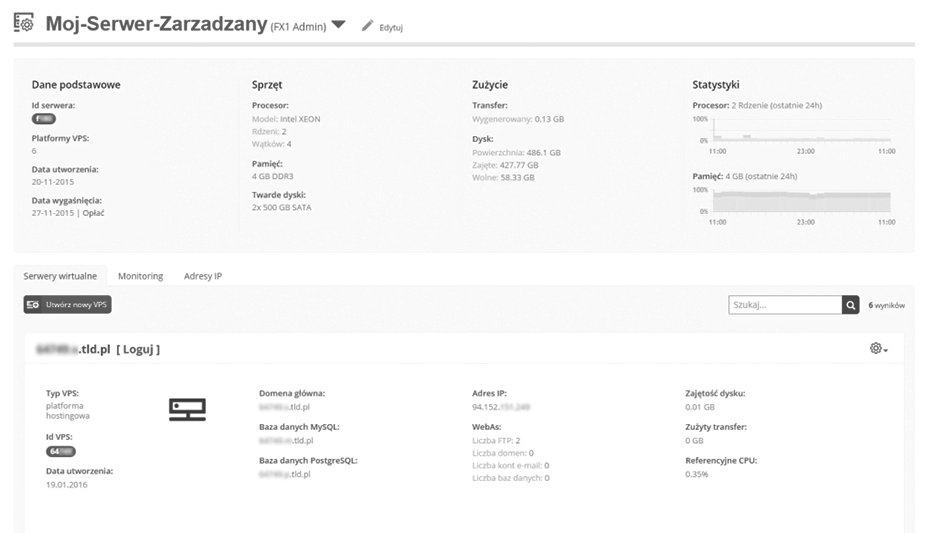
Klikając w nazwę serwera na liście usług trafiamy do karty produktu. To miejsce będące swoistym „centrum dowodzenia” serwera. Na górze ekranu można wybrać własną nazwę maszyny. To funkcjonalność, o którą często nas pytaliście. Teraz wystarczy kliknąć Edytuj obok nazwy serwera i wybrać etykietę, która pozwoli Wam szybko zidentyfikować maszynę.
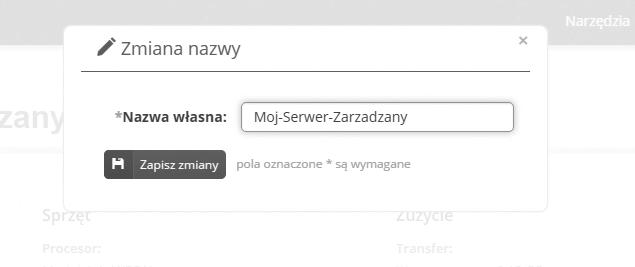
Poniżej znajdziemy informacje o serwerze i jego parametrach oraz sekcję z trzema zakładkami. Pierwsza z nich – Serwery wirtualne – to duża nowość w naszym Panelu Klienta. Zebraliśmy tu informacje o serwerach VPS utworzonych na danej maszynie. Stąd możecie zalogować się do panelu WebAs, sprawdzić wykorzystanie zasobów lub utworzyć nowy serwer wirtualny.
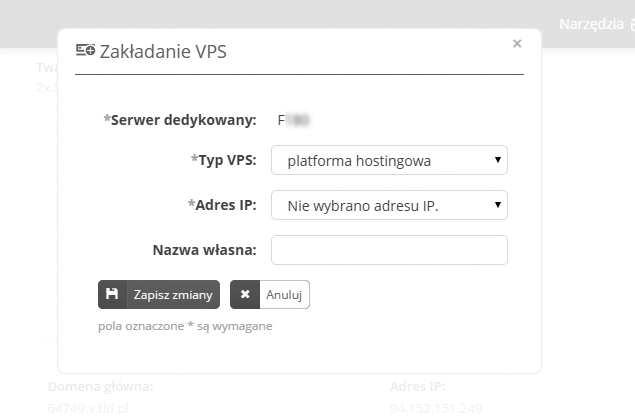
Kolejna zakładka – Monitoring – zawiera szczegółowe statystyki pracy serwera dedykowanego. Tu znajdziecie znane Wam wykresy z oprogramowania Zabbix. Dane można śledzić w ujęciu godzinnym, dziennym, miesięcznym i rocznym.
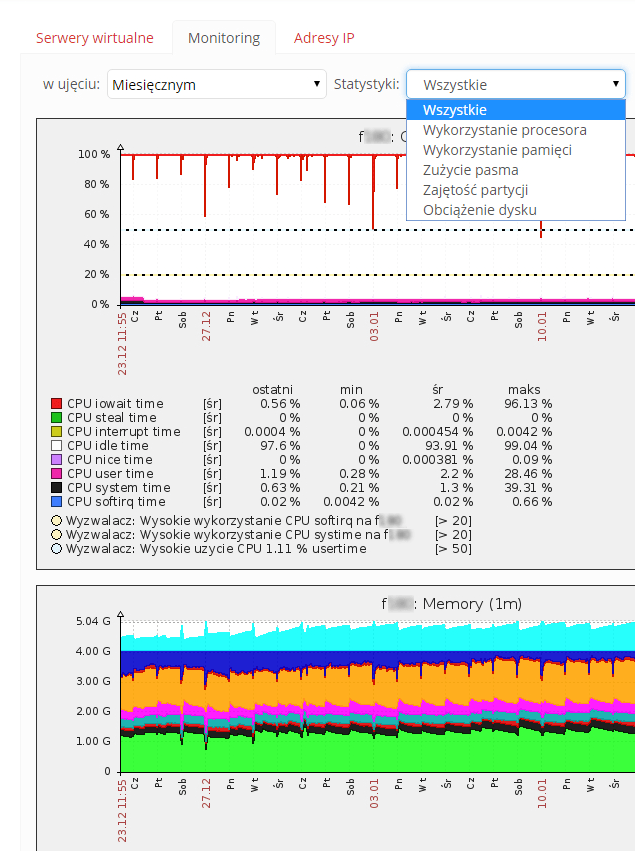
W ostatniej zakładce umieściliśmy listę adresów IP. Pamiętajcie, że nie znajdziecie tutaj wszystkich adresów. Zakładka zawiera tylko te adresy, które można przypisać do danego serwera dedykowanego i te, które już są do niego przypisane.
Moduł root – duża nowość w Panelu
Poważne zmiany czekają Klientów samodzielnie administrujących swoimi maszynami. Tu dzieje się najwięcej, bo moduł, który oddajemy w Wasze ręce to zupełnie nowe narzędzie w naszym Panelu Klienta.
Zacznijmy od karty produktu serwera root. Pełni ona podobną funkcję, co w przypadku serwerów zarządzanych, choć wygląda nieco inaczej. Nie ma w niej wykresów ze statystykami, bo na takich maszynach nie jest instalowane nasze oprogramowanie.
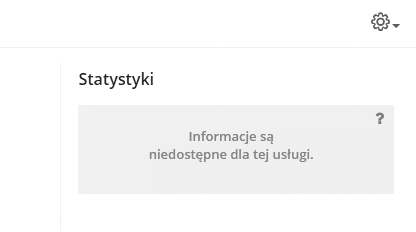
Użytkownicy serwerów root znajdą za to inne, użyteczne narzędzia. Pierwsze z nich to zdalna konsola. Dzięki niej można uzyskać zdalny dostęp do serwera, a adres URL konsoli pozwala przekazać dostęp innej osobie. W ten sposób można skorzystać z pomocy bardziej doświadczonego użytkownika.
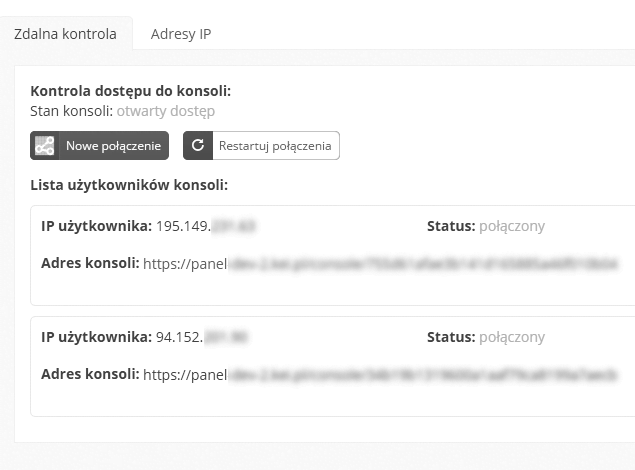
Obok znajdziecie przyciski do zarządzania zasilaniem i systemem serwera. W tym miejscu można m.in. zresetować maszynę, gdy system przestanie odpowiadać.
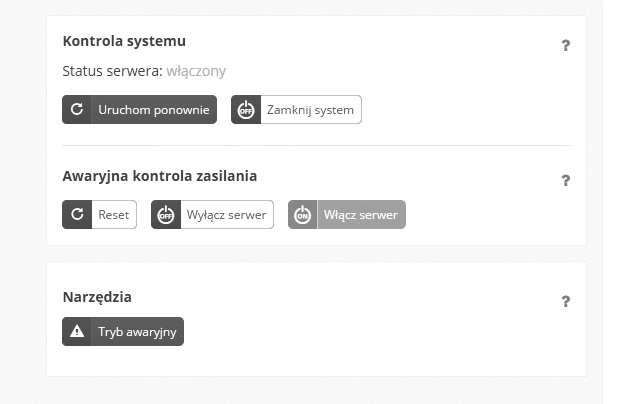
Przy pomocy obrazu z naszego repozytorium wprowadziliśmy również możliwość uruchomienia systemu w trybie awaryjnym. System ten nie będzie instalowany na serwerze, więc nie ma obaw o utratę danych. Tryb awaryjny pozwala na wykonanie zaawansowanych operacji na serwerze w razie problemów z jego działaniem.
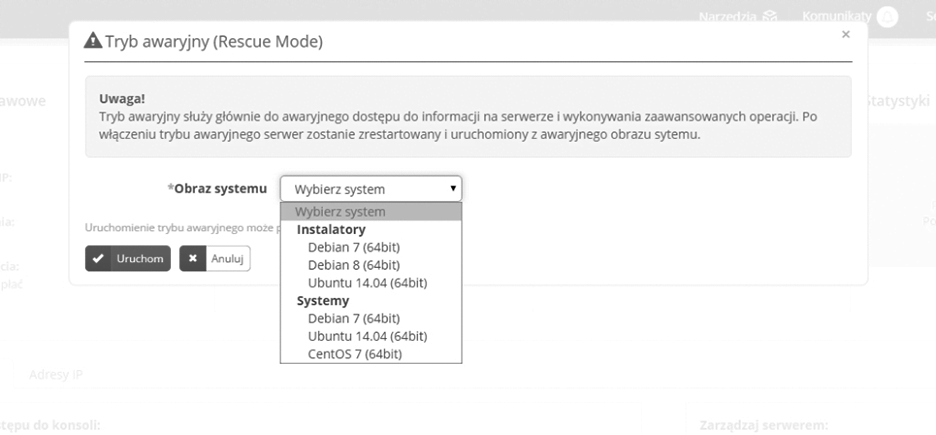
Wszystkie adresy IP w jednym miejscu
Chcąc zarządzać wszystkimi wykupionymi adresami, należy przejść do sekcji Adresy IP dostępnej w dziale Usługi w lewym menu. To kolejna nowość w Panelu Klienta.
Na liście znajdziecie informację o usłudze, do której przypisany jest adres. Sprawdzicie jego status (wolny, zajęty, w trakcie synchronizacji itp.) i transfer wygenerowany w ciągu ostatniego miesiąca. Narzędziem, które z pewnością docenicie jest wyszukiwarka. Wystarczy wpisać nazwę usługi, by zobaczyć przypisane do niej adresy IP.
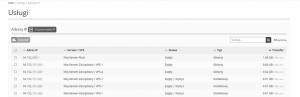
Klikając w nazwę adresu można sprawdzić, ile transferu zostało wygenerowane przez przypisaną do niego usługę. Przydatnym rozwiązaniem jest możliwość generowania statystyk dla kilku adresów jednocześnie. Wystarczy zaznaczyć na liście interesujące nas pozycje i kliknąć przycisk Statystyki. Dlaczego to taka użyteczna funkcja?
Porównując dane z kilku adresów można szybko zidentyfikować ten, który generuje największy ruch. Na liście widać bowiem sumaryczny transfer dla każdego adresu, a czerwoną czcionką zaznaczono adresy, które wygenerowały największy ruch w danym dniu.
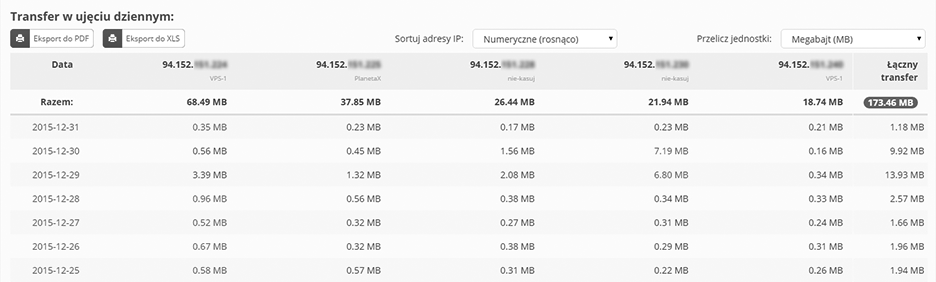
Jak widać na grafice powyżej, transfer jest wyrażony w megabajtach, jednak możecie łatwo to zmienić. Do wyboru jest kilka innych jednostek (od bajtów do terabajtów). To ułatwia monitorowanie transferu na usługach o niewielkim lub bardzo dużym ruchu.
Jednostka, którą wybierzecie z rozwijanej listy, pojawi się również w pliku z wyeksportowanymi danymi. Statystyki transferu można zapisać jako pdf lub arkusz kalkulacyjny ułatwiający pracę z danymi. Chcąc porównać ruch na kilku adresach, wystarczy zaznaczyć je na liście i wyeksportować do wybranego formatu.
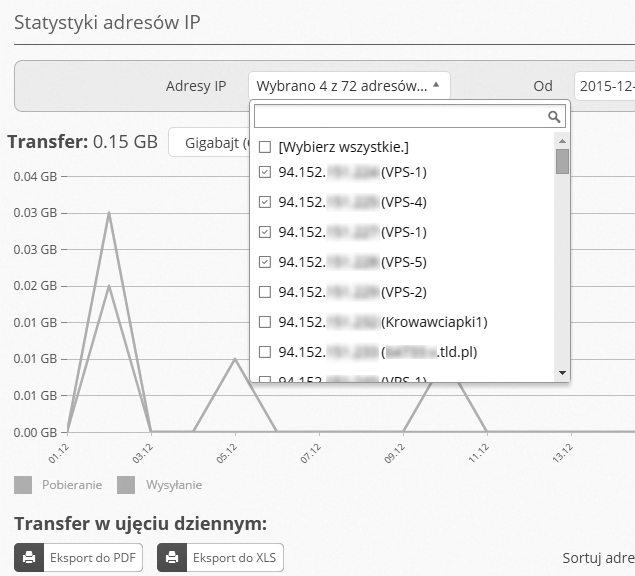
Większość zmian opisanych w tym tekście znajdziecie już w swoich Panelach Klienta. Wystarczy zalogować się do nowej wersji narzędzia pod adresem panel.kei.pl. Pamiętajcie jednak, że niektóre funkcjonalności są dostępne tylko dla serwerów aktywowanych w ostatnim czasie (poznacie je po ID serwera, zaczynającego się od liter FRA).
Mamy nadzieję, że zmiany ułatwią Wam pracę z naszymi usługami. Zachęcamy do logowania się do Panelu i zapoznania się z nowościami. My tymczasem zabieramy się do pracy nad kolejnymi usprawnieniami, a do Was mamy prośbę – dajcie znać, jakie funkcje i narzędzia chętnie zobaczylibyście w naszym Panelu. Zgłaszajcie swoje pomysły i uwagi. Najpopularniejsze z nich będziemy wdrażać w naszych narzędziach.
Poczytaj więcej na naszym blogu
-
Integracja WooCommerce z Google Zakupy prosta jak nigdy dotąd
Integracja Google Zakupy z WooCommerce, stała się prosta jak instalacja wtyczki w WordPressie. Dosłownie. Poznaj plugin Google Listings & Ads. -
Przyśpieszenie strony dzięki konwersji zdjęć na WebP
Przyspieszenie ładowania się stron www to oczko w głowie tak wielu specjalizacji (SEO, UX, CRO, PPC), że nic dziwnego co chwila pojawiają się nowe sposoby […]